| Windows 2000 Serverのターミナルサービスは、Windows 2000 Professionalと組み合わせれば追加費用なしで利用できます。本ドキュメントでは、ターミナルサービスのインストールと、ライセンスサーバの登録からアクティブ化までの手順を一挙に公開します。 |
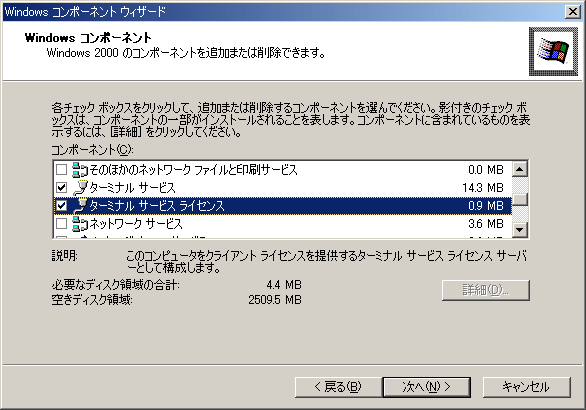 コントロールパネルの[アプリケーションの追加と削除]で[Windowsコンポーネントの追加と削除]を選択し、[ターミナルサービス]と[ターミナルサービスライセンス]の2つを選択します。 |
 一般ユーザにターミナルサーバを公開して利用させる場合は、[アプリケーションサーバモード]を選択します。このモードではターミナルサービスクライアントアクセスライセンス(TS CAL)が必要です。 [リモート管理モード]は、Administratorsグループに所属するユーザのみが利用できるモードで、もちろんアプリケーションも実行できます。HotFixの適用やサーバのシャットダウンなど、リモートメンテナンスに適しています。[リモート管理モード]では[ターミナルサービスライセンス]コンポーネントは不要で、2セッションまでTS CALなしに接続できます。 |
 ターミナルサービスを利用するユーザに対して、Windows 2000のUsersグループの権限を与えるか、それともNT Server 4.0のUsersグループの権限(Windows 2000ではPower Usersグループに相当)を与えるかを選択します。Windows 2000のUsersグループは「制限ユーザ」と呼ばれ、アプリケーションの設定変更ができないなど制約が大きくなっています。厳しく利用を制限したい場合に有利です。 |
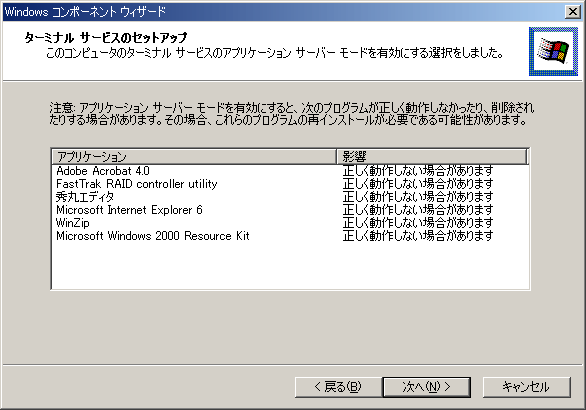 すでにWindows 2000 Serverにインストールされているアプリケーションのうち、リストに表示されたアプリケーションはターミナルサービスでは正常に動作しない可能性があります。実際にはほとんど問題ないのですが、本来はターミナルサービスのインストール後にあらためてインストールするべきです。 [アプリケーションサーバモード]でターミナルサービスを実行するWindows 2000 Serverにアプリケーションをインストールする場合は、次の2つの方法があります。いきなりセットアッププログラムを実行しようとしても、エラーになって停止してしまいます。 1. コントロールパネルの[アプリケーションの追加と削除]から実行します。 2. コマンド[CHGUSR /INSTALL] (CHANGE USER /INSTALL)を実行してインストールモードにした上で、アプリケーションのセットアッププログラムを起動します。セットアップ完了後は[CHGUSR /EXECUTE] (CHANGE USER /EXECUTE)で実行モードに戻さなければなりません。 |
 ターミナルサービスのライセンスを管理するコンピュータを選択します。NT 4.0ドメインまたはワークグループに所属するWindows 2000 Serverは、自分自身がライセンスサーバになります。Windows 2000ドメインでは、ライセンスサーバはWindows 2000ドメインコントローラが実行するべきです。詳しくはサポート技術情報JP261110を参照してください。 初めて[ターミナルサービス]をインストールした場合は、ウィザード完了後に再起動が必要です。先に[ターミナルサービス]だけインストールされていて、[ターミナルサービスライセンス]を追加インストールした場合は再起動は不要です。 |
 ターミナルサービスをインストールすると、コントロールパネルの[管理ツール]に、[ターミナルサービスクライアントクリエータ][ターミナルサービスマネージャ][ターミナルサービスライセンス][ターミナルサービス構成]の4つの管理コンソールが追加登録されます。 この状態でターミナルサーバを利用可能になりますが、まだクライアントから接続しないでください。 |
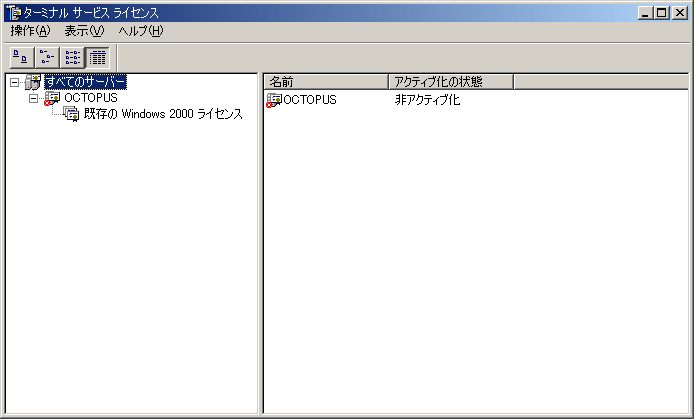 管理ツールの[ターミナルサービスライセンス]を起動します。インストール直後のライセンスサーバは[非アクティブ化]の状態です。 ここまで確認したところで、ターミナルサービス関連のHotFixを適用しておきましょう。MS01-040、MS01-052、そして「ターミナルサービスライセンスの拡張」を適用します。 |
 あらためて[ターミナルサービスライセンス]を起動し、サーバのプロパティを設定します。プロパティには、[接続方法][ライセンスプログラム][会社の情報][会社住所]の4つのタブがあります。 |
 マイクロソフトのライセンスセンターに接続する方法を選択します。HTTPプロトコルが通っていれば[インターネット]で通信できるようです。 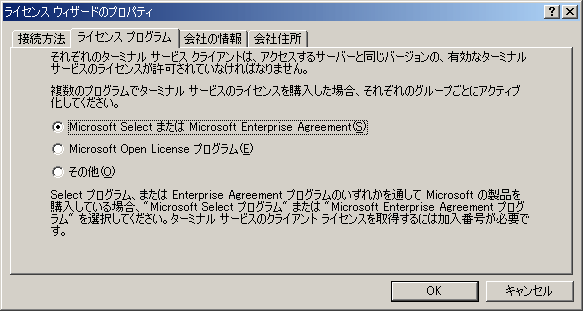 ターミナルサーバに接続するクライアントがWindows 2000/XPのみであれば、TS CALは不要ですので、[その他]を選択します。Windows 9x/Me/NTクライアントが利用する場合は、TS CALライセンスを別途購入する必要があります。 ちなみにTS CALは通常のCALとは異なり、ライセンス証書にライセンスのアクティブ化に必要なコードが書かれています。これを[ターミナルサービスライセンス]で登録しなければ、ターミナルサービスをまったく利用できません。 |
 さぁ、いよいよライセンスサーバの登録です。サーバを右クリックして[サーバのアクティブ化]を選択すると、[ライセンスウィザード]が開始されます。プロパティで設定した内容が次々と表示されますので、確認しながら[次へ]ボタンをクリックします。  途中で、ライセンスサーバのアクティブ化に必要な暗証番号(PIN)が書かれたメールを受け取るためのメールアドレスを指定します。ライセンスサーバはPINを登録することで初めて利用可能になります。  ウィザードが完了するころには、アクティブ化コードが書かれたメールが届いているはずです。[今すぐサーバのアクティブ化の処理を完了する]を選択して[次へ]をクリックし、PINを入力します。 |
 PINを登録したら、[ライセンスウィザード]は完了です。[今すぐライセンスを登録する]のチェックボックスがオンになっている場合は、続いてMicrosoft Select、Microsoft Enterprise Agreement、Microsoft Open Licenseのいずれかで購入したTS CALを登録できます。Windows 2000/XPクライアントのみの場合はTS CALの購入と登録は不要ですので、チェックボックスをオフにしてウィザードを終了します。 |
 アクティブ化が完了すると、サーバの状態に[アクティブ化]が表示されます。また、この画面が表示された場合は正しくライセンスサーバを検索できていることになります。 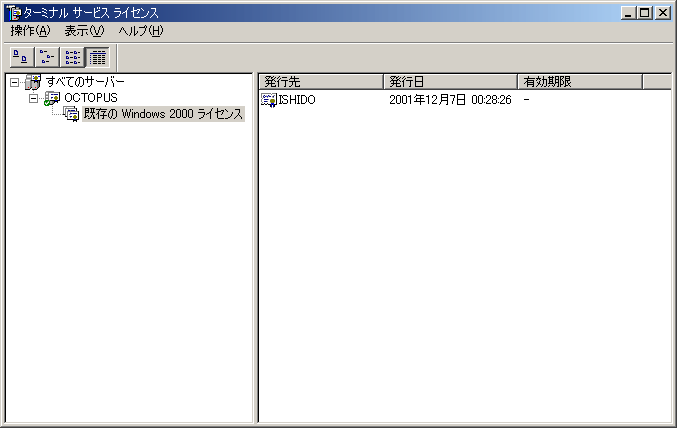 Windows 2000 Professionalクライアントからターミナルサーバに接続すると、[既存のWindows 2000ライセンス]から自動的にライセンスが割り当てられます。これで接続完了です。 Windows 2000/XP以外ののクライアントから接続した場合は、新たに[一時ライセンス]の項目が追加表示されます。一時ライセンスは最初の接続で割り当てられ、2度目の接続を行ったところで正式なライセンスに自動的に変わります。つまり、ライセンスを手動で割り当てる方法はありません。 |